(2023-12-19)企業是否有透過問卷得到消費者的寶貴資料後,卻不知道如何追蹤填單人的填單行為?或者無法透過自己設計的問卷表單,全面了解受眾的填答完成率呢?
(2023-12-19)企業是否有透過問卷得到消費者的寶貴資料後,卻不知道如何追蹤填單人的填單行為?或者無法透過自己設計的問卷表單,全面了解受眾的填答完成率呢?
這些可以透過設定 GA4 的「目標對象」,來幫助你瞭解用戶如何與表單或網站互動,並分析受眾的特定行動,有助於優化用戶體驗,並實現企業業務目標。
上一篇文章當中,我們分享了將 GA4 所收集的網站和問卷數據,匯聚於 BigQuery 之中,以完整地發揮第一方數據和零方數據的行銷應用價值;本篇文章中,則要將 SurveyCake 問卷串接 GA4 ,並在後台建立需要的目標對象,依照所蒐集到的用戶數據更深入的了解使用者。
而為了做更精準的再行銷廣告投放,透過 GA4 的後台建立目標對象名單,再串接至 Google Ads 廣告帳戶就能達成。本篇文章將帶您一步一步進行設定,快跟著 TenMax 一起看下去吧!(延伸閱讀|不懂程式碼沒關係,SurveyCake 讓問卷可以輕鬆被追蹤)
一、目標對象介紹
- 目標對象定義及概念
目標對象通常是指你想要針對的特定用戶群體,像是相同行為特徵、興趣類型接近的使用者。通過設定這些目標對象,可以量化用戶互動,追蹤轉換率,並瞭解用戶如何與你的網站或應用程式互動。這有助於優化自家網站或應用程式,改進用戶體驗,並實現企業業務目標。你可以透過區分它們的「維度」、「指標」和「事件」來劃分,針對各種情境來調整或新增目標對象,以符合不同的需求。
- 目標對象的用途
- 用戶行為分析:透過設定目標對象,你可以追蹤用戶的行為,例如頁面查看、鼠標滾動或導航路徑,以了解他們在網站上的互動方式,並優化用戶體驗。
- 精準廣告投放:根據你的廣告目標和需求,設定相應的目標對象,有助於進一步優化廣告策略。舉例來說:你可指定搜集 ”曾加入購物車的消費者” 將它們打成一包,認為他們有高機率會購買產品後,轉交給 Google Ads 讓他們針對這個受眾發送相對應的廣告。
二、如何設定問卷的目標對象
在了解什麼是目標對象之後,就可以跟著以下步驟開始透過 GA4 搜集我們需要的問卷數據!
【 第一步 】開啟目標對象報表
進入「設定」->「目標對象」-> 點擊「新增目標對象」
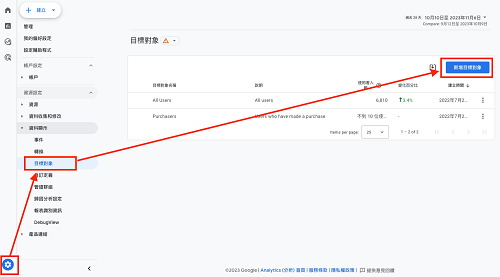
(圖片來源:TenMax騰學廣告)
【 第二步 】選擇預設受眾或自訂目標對象
你可以在建議參考的目標對象範本當中,直接使用預設的區隔,由於我們要抓取問卷中的事件,可以使用 SurveyCake 自訂事件,以建立自訂目標對象為例來設定,更能精確鎖定想要的目標受眾!
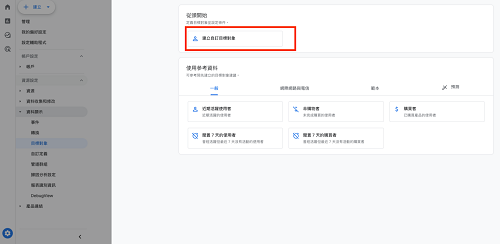
(圖片來源:TenMax騰學廣告)
【 第三步 】建立自訂目標對象
點入建立自訂目標對象後就會進入下面頁面,你可以依照自己的需求,選擇各種情景,除了基本的來源/媒介、使用者使用的設備/地點等區分方法,利用事件區分將會是更貼合你需求的關鍵優勢。
以下舉兩個問卷情境來說明自訂條件及排除條件的案例,當你找出鎖定的一包受眾後,這些都將會是非常具有潛在價值的目標對象。
● 案例一:最近一個月內成功點擊「送出表單按鈕」的受眾
依照下圖的方式區分出目標受眾,選擇「成功送出問卷的人」( SurveyCakeSubmit)且在十月份中有完成這個動作的受眾,來鎖定對你問卷內容有興趣的顧客進行後續再行銷。
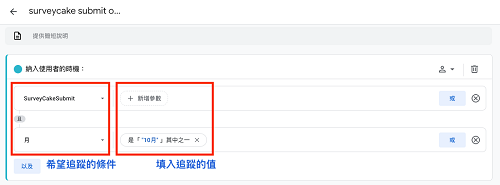
(圖片來源:TenMax騰學廣告)
● 案例二:進入問卷而且頁面捲動超過 50% 但是沒有按出送出按鈕的受眾
選擇「進入問卷的人」(SurveyCake Visit)且捲動頁面 50 的百分比 + 排除「成功送出問卷的人」,來找出可能對你的問卷有興趣,但是沒有成功投遞的受眾。
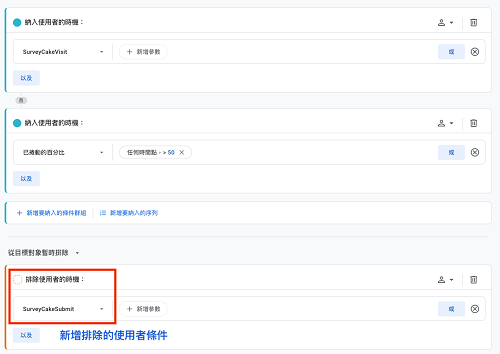
(圖片來源:TenMax騰學廣告)
【 第四步 】設定再行銷效期範圍
你可以設定再行銷效期來指定在區隔中保留訪客或使用者的時間。從系統將使用者加進目標對象名單當時算起,最多 540 天 (或 18 個月) 都可以設定「再行銷效期」。
當再行銷效期過後,除非訪客或使用者再次造訪你的網站或使用應用程式,否則系統會將他們從區隔中移除,這時系統會按照您設定的效期重新開始計時。
你可以衡量訪客對廣告感興趣的期間可能有多久,然後據此設定效期長度。一般來說,再行銷效期應該與銷售週期的長度一致。
當完成目標對象定義及命名後,輸入符合需求的再行銷效期,最後按下「儲存」就成功了!
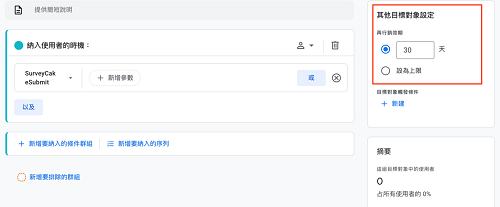
(圖片來源:TenMax騰學廣告)
【 第五步 】最後確認報表
完成建立後,返回至第一步頁面,你會在此處看到新建的目標對象已出現在「目標對象」選單中。點擊進入報表就可以看到符合條件的人數。
但要特別注意的是,這份數據只會從「建立之後」開始進行追蹤,在追蹤前的用戶不會被包含在內。因此,大家需要在建立好後隔幾天再回來確認,確保報告是否正確收集到相關名單!
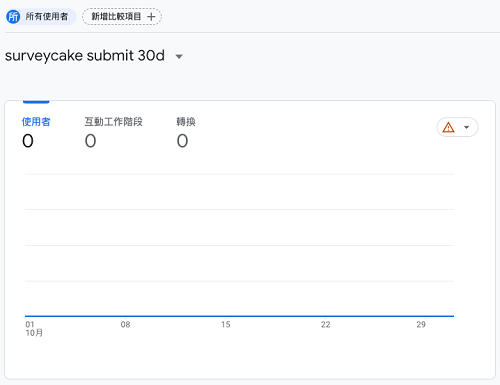
(圖片來源:TenMax騰學廣告)
其他建立注意事項及技巧
- 需要擁有編輯權限才能為資源建立目標對象
- 每個資源最多只能加入 100 個目標對象
- 可以發布最多 100 組目標對象至 Analytics (分析)
- 建立新的目標對象後,需要 24-48 小時才會開始累積使用者
- 目標對象從建立當下開始累積使用者,不會去追溯過去數據
三、如何將 GA4 整合至 Google Ads 再應用
GA4 的目標對象為廣告活動提供了有價值的數據和分析,當你將 GA4 的目標對象活用在廣告中,就能協助提高廣告投資回報率。
舉例來說,利用募資問卷所收集到的數據,可以針對點擊過提交按鈕的受眾投遞 Youtube 產品形象廣告。因此這邊要來帶大家串連 Google Ads,讓蒐集來的目標對象可以在後續行銷應用最大化!
【 第一步 】開啟 Google Ads 連結
點擊 GA4 資源左下角「管理」,在產品連結中找到「Google Ads 連結」,進去後點擊右上角藍色的「連結」按鈕。
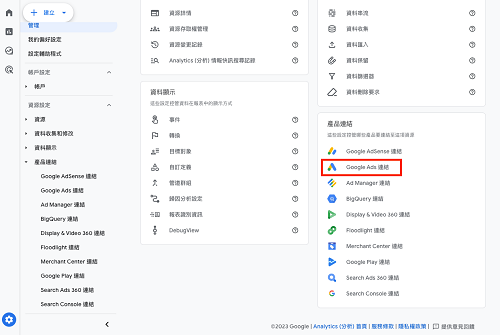
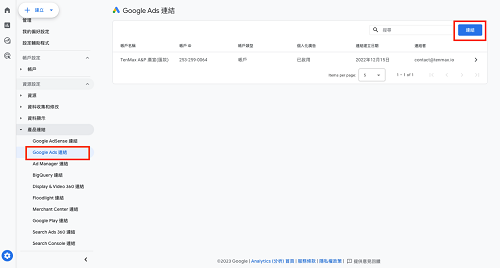
(圖片來源:TenMax騰學廣告)
【 第二步 】選擇 Google Ads 帳戶
選擇要串接的 Google Ads 帳戶,要注意的是串接者必須同時擁有 GA4 資源「編輯」權限與 Google Ads 帳戶「管理員」權限才能進行串接。
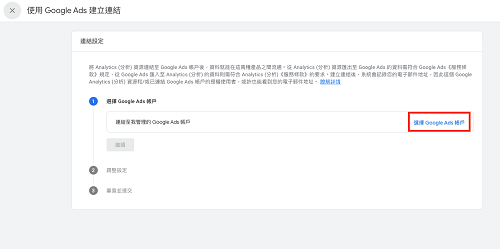
(圖片來源:TenMax騰學廣告)
【 第三步 】調整設定 & 審查提交
若想用 GA4 再行銷名單,就要開啟「個人化廣告選項」,而「自動標記功能」可依需求選擇自動標記或手動標記。
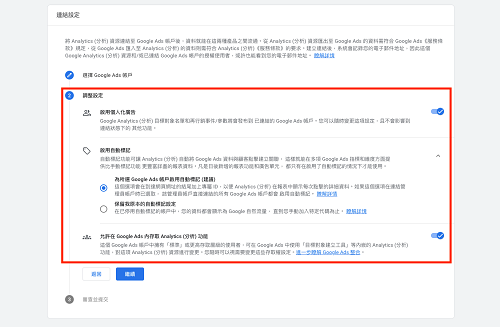
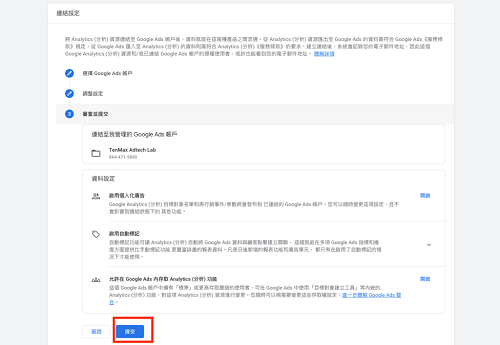
(圖片來源:TenMax騰學廣告)
最後點擊「提交」後進行審查,就可以完成資料串接。
【 第四步 】進入 Google Ads 後台,選擇目標對象管理工具
前往 Google Ads 帳戶,點擊上方選單「工具與設定」, 再點選「目標對象管理工具」。
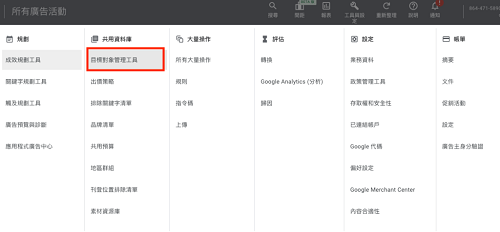
(圖片來源:TenMax騰學廣告)
【 第五步 】前往 GA4 資源詳情
點擊左側的「資料來源」,選擇 GA4 資源的「詳情」。
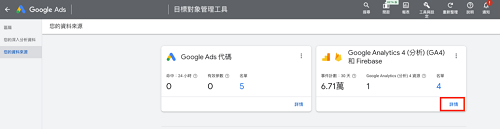
(圖片來源:TenMax騰學廣告)
【 第六步 】確認串接狀態
最後確認串接的內容資料是不是有出現,若有就表示串接成功,接著等 GA4 目標對象名單匯入完成後,即可將名單使用於廣告活動,就可以開始用目標對象投放廣告囉!
最後要注意的是,GA4 報表會在48 小時內開始顯示資料,首次匯入時,系統將擷取過去 30 天內符合目標對象條件的使用者,將其加入再行銷名單中。
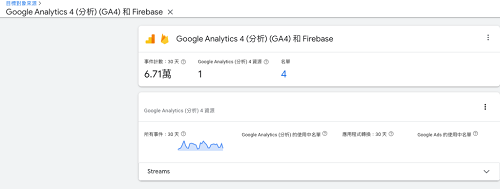
(圖片來源:TenMax騰學廣告)
「目標對象」是在 GA4 中很重要的概念,透過設定目標對象,你可以迅速識別和定位特定的使用者群體,並進一步利用這些數據洞察與 Google Ads 進行再行銷和廣告投放。
這不僅能使你更精準地鎖定你的廣告活動,提高廣告效益,同時也增強了對用戶行為和興趣的深入了解,有助於更有效地優化你的行銷策略。
原文出處:【步驟教學】解密 GA4 目標對象,問卷互動結合 Google Ads,再行銷廣告效果大爆發!
.jpg)





